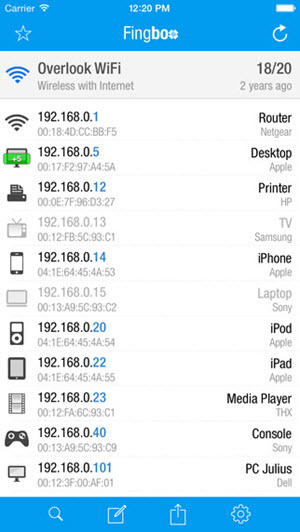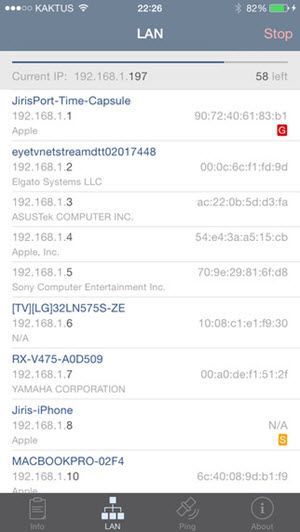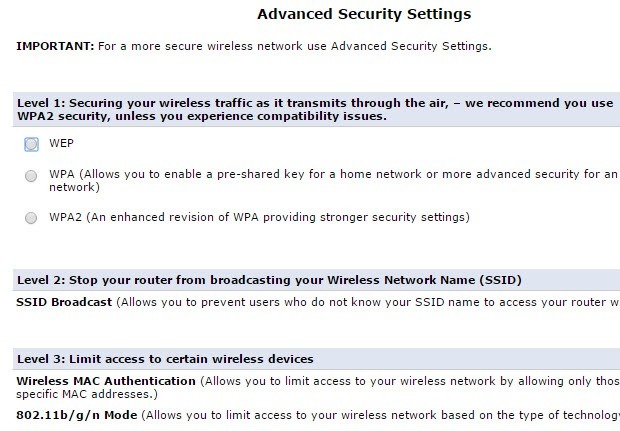隣人があなたのワイヤレスインターネット接続を使用していると思われますか?インターネット接続が遅くなったり、デバイスがルータから切断され続ける可能性があります。ワイヤレスルーターに接続している人は、ネットワーク上の共有フォルダにアクセスすることもできるため、データ盗難は本当の脅威です。幸運なことに、ネットワークへの未知の接続を検出する方法と、接続を停止する方法があります。
ワイヤレスリーチャーに対する主な防御は、ワイヤレスルーターのセキュリティを確保することです。 ISPからのほとんどのワイヤレスルータには長いパスワードが付いていますが、ISPによって設定されたデフォルトのパスワードはほとんどの人が変更しないので、ワイヤレスルータに表示されているパスワードをコピーするだけでアクセスできます。
自分で購入したルータがある場合、デフォルトのパスワードを変更しない限り、誰もルータに書かれたパスワードを使用することはできません。私たちはすべてこれについて以下でお話します。
不正なワイヤレス接続を検出する
基本的に2つの方法がありますワイヤレスルータに接続されているすべてのデバイスを検出する方法については、ルータ自体をチェックするか、すでにネットワークに接続されているデバイスを使用してネットワーク全体をスキャンしてください。後者の方が好きですが、それほど複雑ではありませんが、私は両方の方法について言及します。
最初のステップは、Webブラウザからワイヤレスルータに接続することです。これを行うには、ルータのIPアドレスを入力する必要があります。あなたがそれを知らないなら、私の投稿をあなたのワイヤレスルータのIPを決定する で読んでください。
パスワードを覚えていない場合や、デフォルトのパスワードを変更していない場合は、それが問題になります。いずれの場合も、ワイヤレスルータを出荷時のデフォルト設定にリセットし、ゼロから開始することをお勧めします。それは、記念碑的な仕事のように聞こえるかもしれませんが、実際にはそうではありません。
まず、ワイヤレスルータをリセットする の投稿を読んでください。次に、ルーター自体のデフォルトパスワードを見つけるか、デフォルトのルータパスワードをオンラインで見つける することができるため、ルータの作業がなくても心配はいりません。
1回あなたのルータにログインすることができます、あなたはIPアドレスが割り当てられている をネットワーク上で確認することができます。通常、この情報はメインページのどこかにあり、デバイス、マイネットワーク、IPアドレス割り当て、接続デバイス、ワイヤレスステータス、接続デバイス、DHCPクライアントテーブルなどと呼ばれることがあります。
ほとんどの新しいルータにはデバイスの名前も表示されるので簡単ですそのデバイスが電話、タブレット、プリンタ、IPカメラ、NAS、ストリーミングデバイス、ラップトップまたはコンピュータであるかどうかを知ることができます。どのデバイスがIPアドレスに関連付けられているか把握できない場合は、そのIPをWebブラウザに貼り付けて、Webページがロードされているかどうかを常に確認してください。一部のプリンタ、カメラなどには、ブラウザ経由で接続できる独自のWebインターフェイスがあります。
すべてが複雑すぎる場合、接続されたクライアントを見つける別の方法は、スマートフォンアプリを使用することです。 Appleデバイスの場合は、Net Analyzer Lite とFingネットワークスキャナ をお勧めします。 Fingはグーグルプレイストア でも利用できます。
ほとんどの場合ルータに直接接続するよりも、デバイスに関する詳細情報を得ることができます。 Fingはネットワーク上にコンソールを持っているかどうかを判断することもできますが、これはかなりクールです。
ネットワークに接続されていないデバイスを見つけるのはかなり簡単です。この場合、何をすることができますか?
安全なワイヤレスネットワーク
あなたのネットワークが危険にさらされていると思われる場合は、まずルータを完全にリセットする必要があります。現在のルータが古い場合は新しいルータを購入してください。誰かがあなたのワイヤレスルータに接続できたなら、ルータを侵害し、ネットワーク上のすべての活動を監視することができます。
次に、ルータにログインしてすぐに変更しますルータのデフォルトログイン。多くの人は、強力なWiFiパスワードを設定するだけで十分だと考えていますが、そうではありません。ルータにログインするためには、最初に無線ネットワークに接続する必要があります。しかし、ワイヤレスネットワークに短時間接続する必要があるため、信頼できない人がいる場合は、何度もあります。
ルーター管理
接続が完了したら、ハッカータイプの場合は、ルータに接続し、デフォルトのユーザ名とパスワードを使用してログインしようとするかもしれません。変更していないと、ルータにアクセスして、WiFiネットワークを完全に制御できます。
ユーザー名も変更できる場合は、先に進んでください。 管理はルータで最も一般的なユーザ名です。ルータを変更すると、誰かがルータにアクセスすることが非常に困難になります。 ISPからワイヤレスルーターがある場合は、ルーター管理インターフェースのユーザー名とパスワードもデバイスの右側に表示されますので、必ずデフォルト値から変更してください。
これらのオプションはさまざまなベンダーのさまざまな場所に配置されているため、さまざまな設定および構成ページが表示されます。
WPA / WPA2
ルータのログイン情報を変更したので、次はワイヤレスセキュリティを設定することです。 WEP、WPA、WPA2暗号化を選択し、SSIDブロードキャストを無効にし、ワイヤレスMAC認証を有効にします。私は確かにあなたが実際には非常に安全であるために長い鍵でWPA2暗号化を使う必要があると確信していますが、あなたのデバイスに非常に機密性の高い情報が保存されていれば余分な予防措置を講じる価値があります。 >>
上記のVerizon FIOSルータの高度なセキュリティ設定ページのように、ルータによってはこれが本当に簡単です。可能であれば、WPA2のみを使用してください。 WEPは非常に安全ではなく、WPAがクラッキングされる可能性があります はかなり簡単です。 WPA2の設定後にネットワークに接続できないデバイスがある場合は、WPA + WPA2パーソナルのオプションを選択する必要があります。長いパスワードを選択してください。それは安全な乱数、記号、または文字の束である必要はないことに注意してください。 A 強力なパスワードは長いパスフレーズでなければならない 。
上記の手順、ルータのリセット、管理者パスワードの設定、WPA2の使用を行ったことがある場合は、以前にワイヤレスネットワークに接続していた誰もが今切断されていることを確認できます。
さらに進めたいと思えば、私の投稿をSSIDブロードキャストを無効にする で読むことができますが、本当にあなたのネットワークをより安全にするわけではありません。 MACアドレスフィルタリングを有効にする はネットワークの安全性を高めますが、すべての利便性が低下します。新しいデバイスをネットワークに接続するたびに、デバイスのMACアドレスを見つける でルータにログインし、フィルタリングリストに追加する必要があります。
結論として、ネットワーク上で異常な動作が疑われる場合は、すぐに上記の手順に従ってください。あなたのネットワークに接続されている場合は誰かがコンピュータを監視している可能性があります の可能性がありますので、ごめんなさいよりも安全である方が良いです。ご質問がある場合は、コメントを投稿してください。お楽しみください!